Как сделать обложку в Тик Ток
 25 августа, 2022
25 августа, 2022  GoodUser
GoodUser Несмотря на то, что в Тик Ток основная масса роликов сама по себе автоматически появляется в ленте пользователя, сразу проигрываясь, даже для них может потребоваться обложка. Зачем, если видео проигрывается автоматически и сразу? Затем, что это распространяется только на те ролики, которые попали в Ленту с рекомендациями. Пользователи часто переходят к кому-то конкретному в профиль и смотрят, что у него есть, могут сами запустить тот или иной ролик, если он их заинтересовал. Для этого, чтобы это было не что-то непонятное и размазанное, необходимо сделать для каждого видео обложку. Да, она по умолчанию создается автоматом, но это не всегда что-то красивое. Не каждый знает, как сделать обложку в тик ток, хотя это очень просто. Ее можно сделать сразу в процессе загрузки нового видео.

Зачем делать обложку в Тик Ток
Даже в таком месте, как Тик Ток, актуальна фраза, про то, что встречают по одежке. Правда, речь не про то, что надето на героях роликов, а сами видео. А точнее – обложка видео, которую они видят, когда просматривают профиль, выбирая, что запустить и посмотреть. Обложка видео должна привлечь внимание. Она может состоять просто из одного наиболее привлекательного кадра, либо включать еще и текстовую надпись. Это тоже увеличит просмотры, потому что пользователь изначально знает, про что там. Либо это может быть не описание, а какая-то интрига, привлекающая зрителя. В любом случае, если посмотреть статистику, изучить рекомендации ТОПовых блогеров и послушать экспертов по продвижению, все в один голос твердят, что обложки для видео архиважно создавать.
Как сделать обложку в Тик Ток
Алгоритм действий следующий:
- Запустить приложение.
- Нажать на «плюсик» внизу.
- Можно создать сразу видео или загрузить его, выбрав соответствующий вариант.
- После загрузки видео, тем как опубликовать в меню, где ставят хэштеги и отмечаются Друзья, можно нажать на фото в правом верхнем углу, где внизу указано «Обложка».
- Появится раскадровка, где можно посмотреть и выбрать наиболее привлекательный кадр.
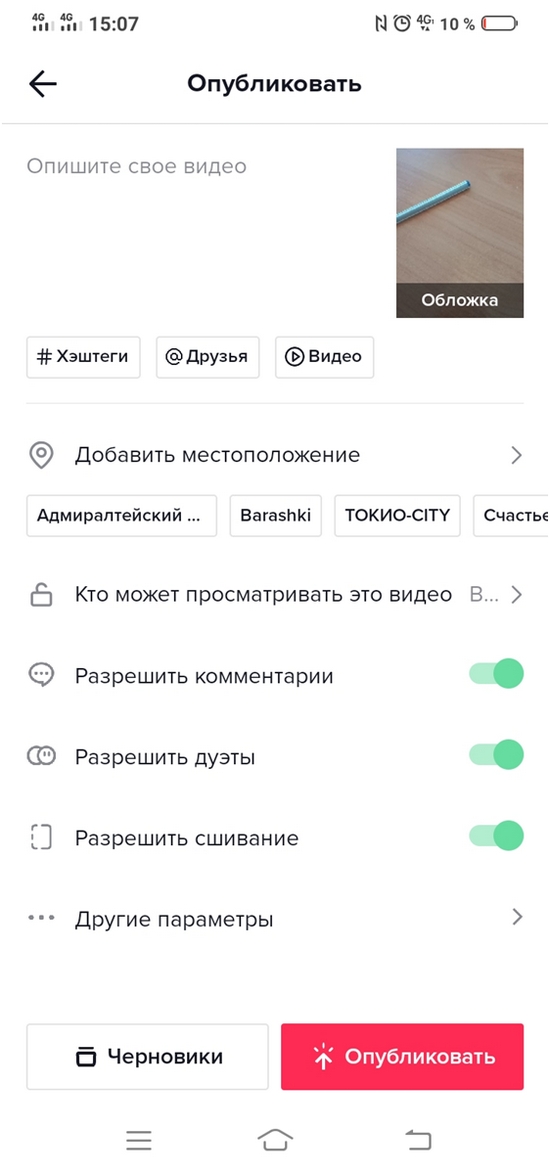
- Если нужен текст, внизу можно выбрать стиль, нажать на соответствующий «кружочек» и выплывшем поле ввести содержание описания.

- Если текст не нужен, можно сразу нажать на «Сохранить» в правом верхнем углу.
- Далее идет возврат в предыдущее меню, где, если все остальное заполнено, нужно нажать на красную кнопку «Опубликовать» в правом нижнем углу.
Аналогичный алгоритм действий выполняется и при загрузке готового видео из памяти устройства.

 Опубликовано в
Опубликовано в  Метки:
Метки: 
 (+1 баллов, 1 оценок)
(+1 баллов, 1 оценок)